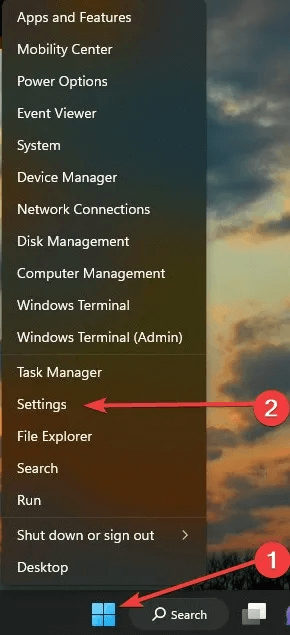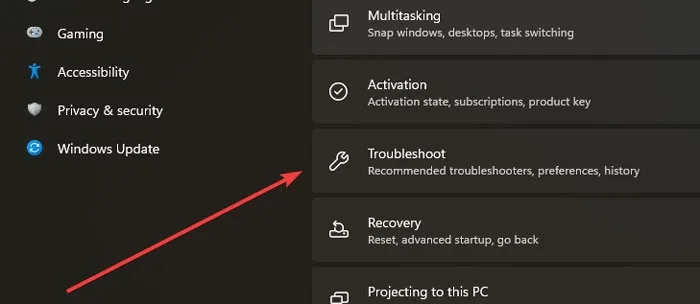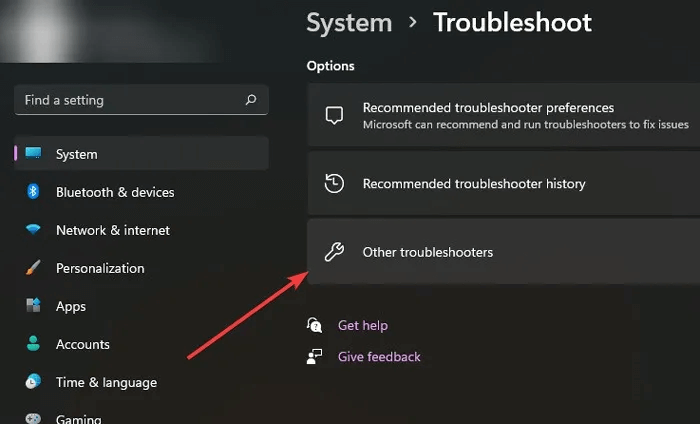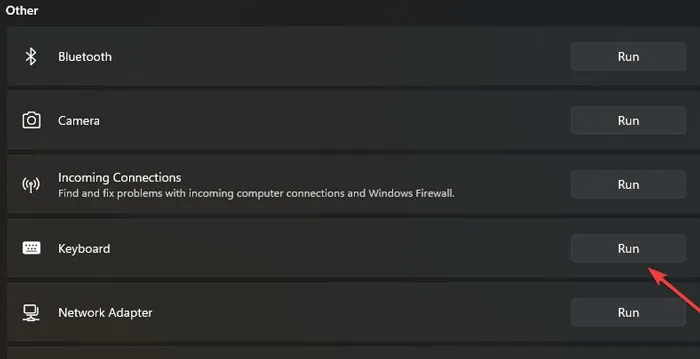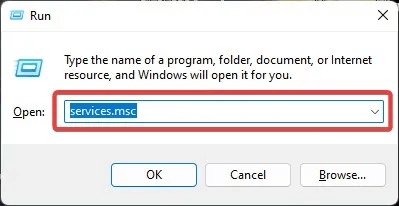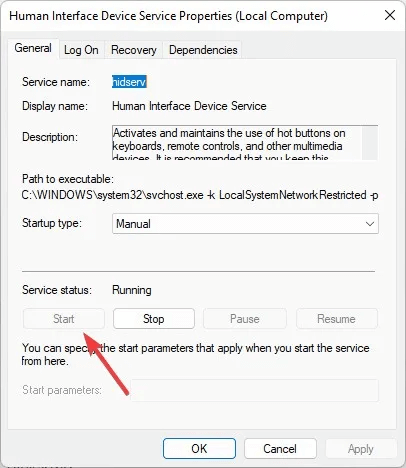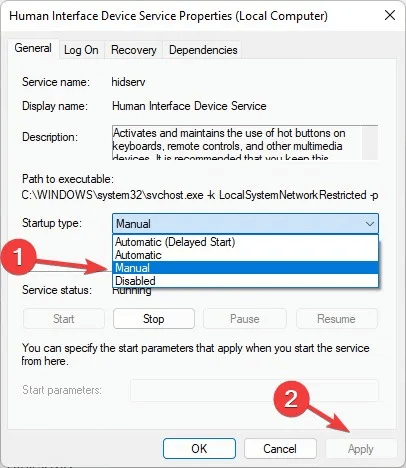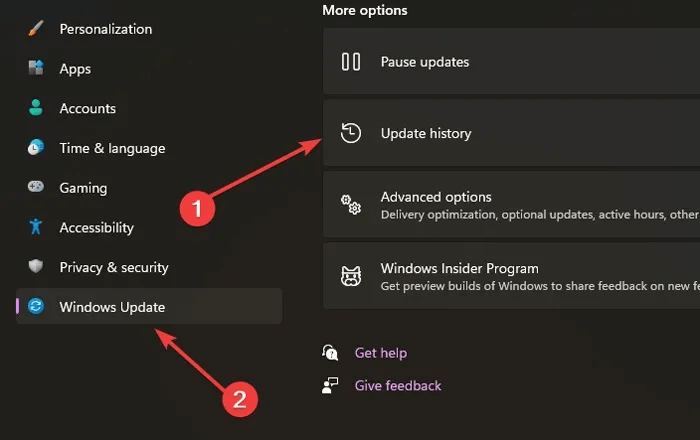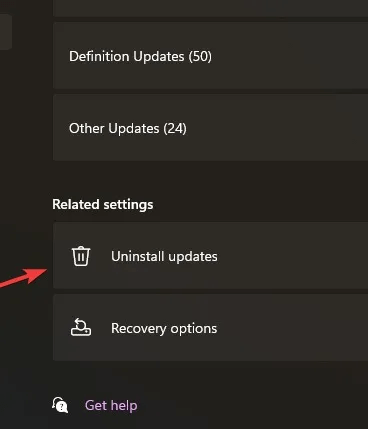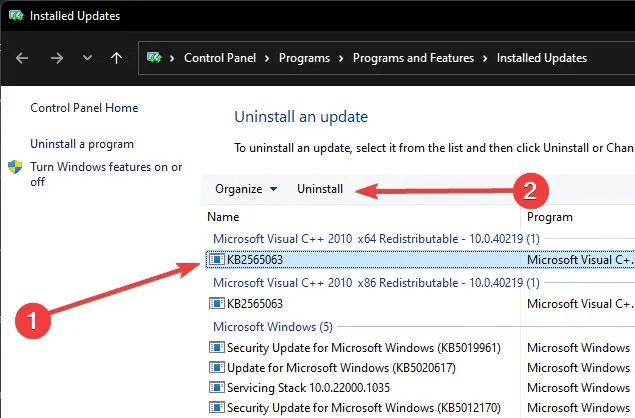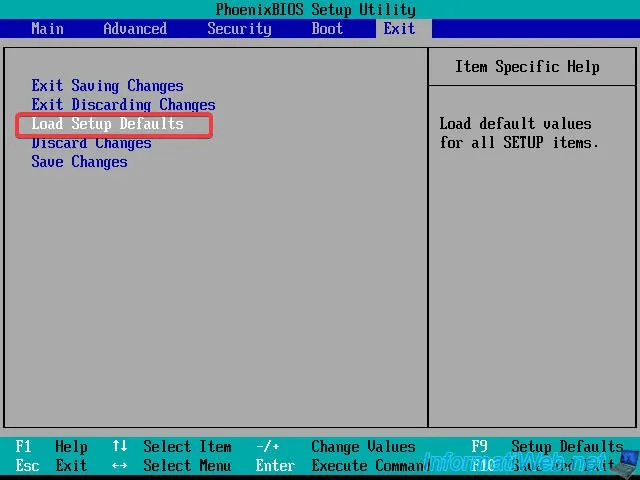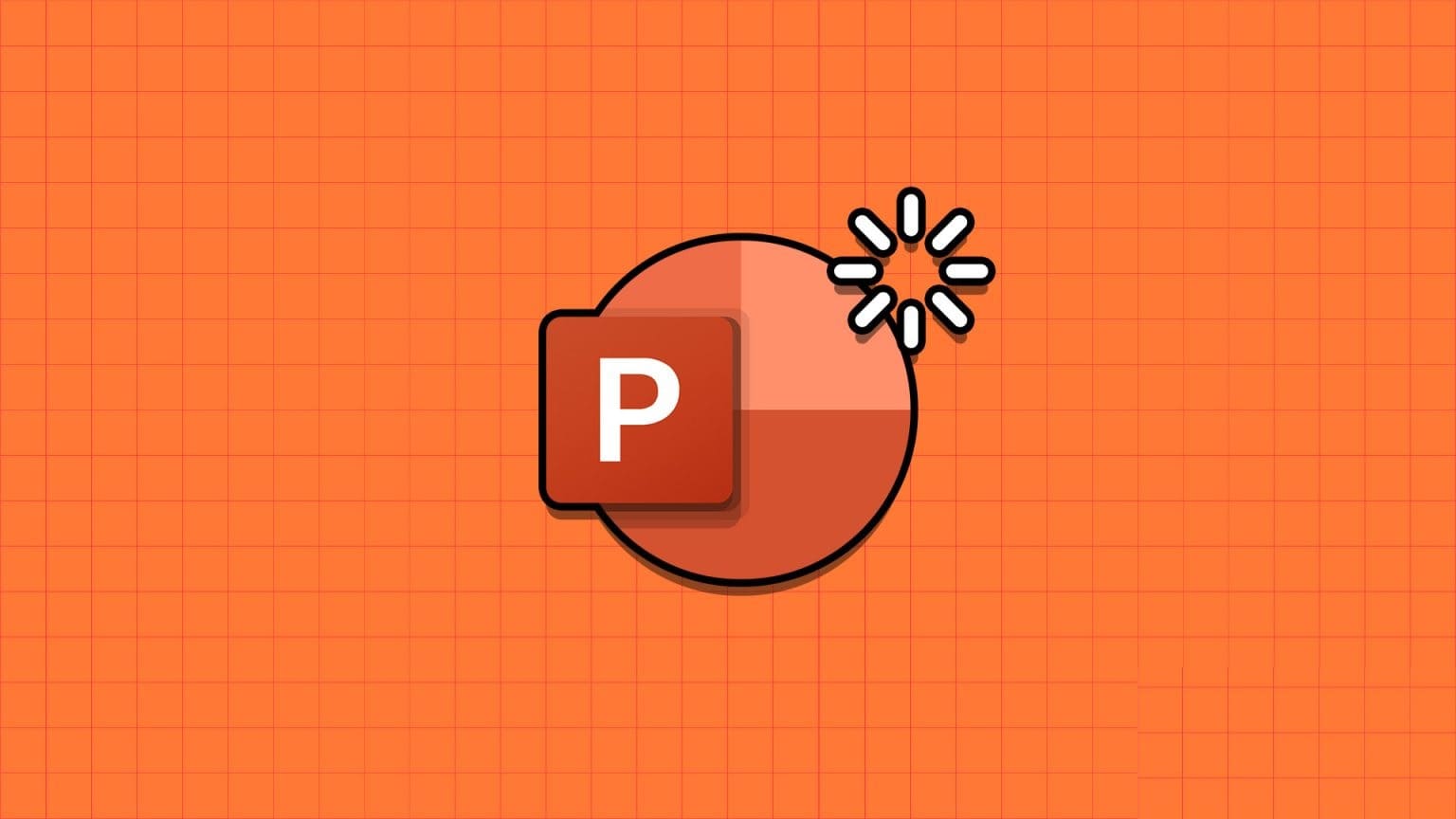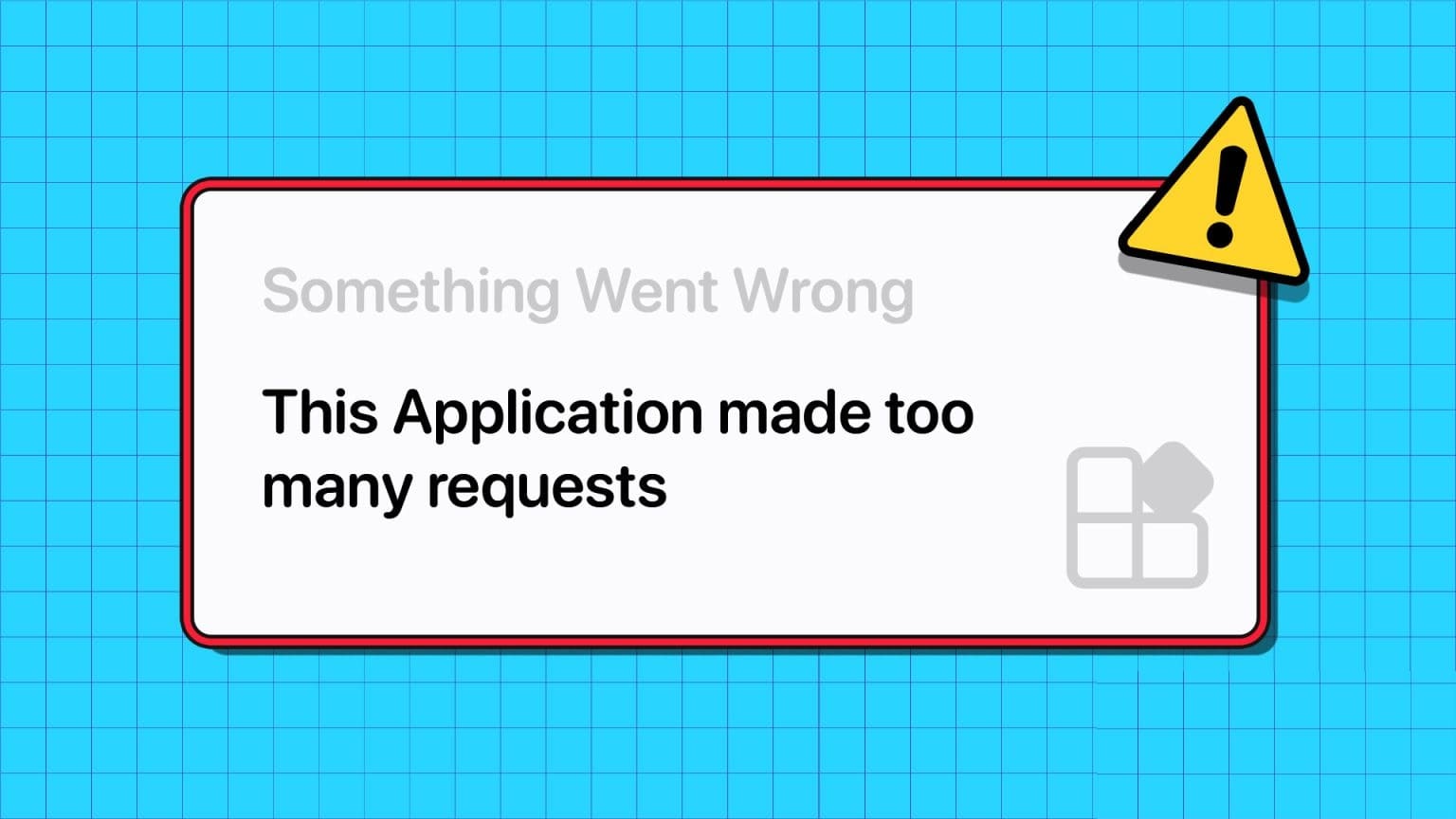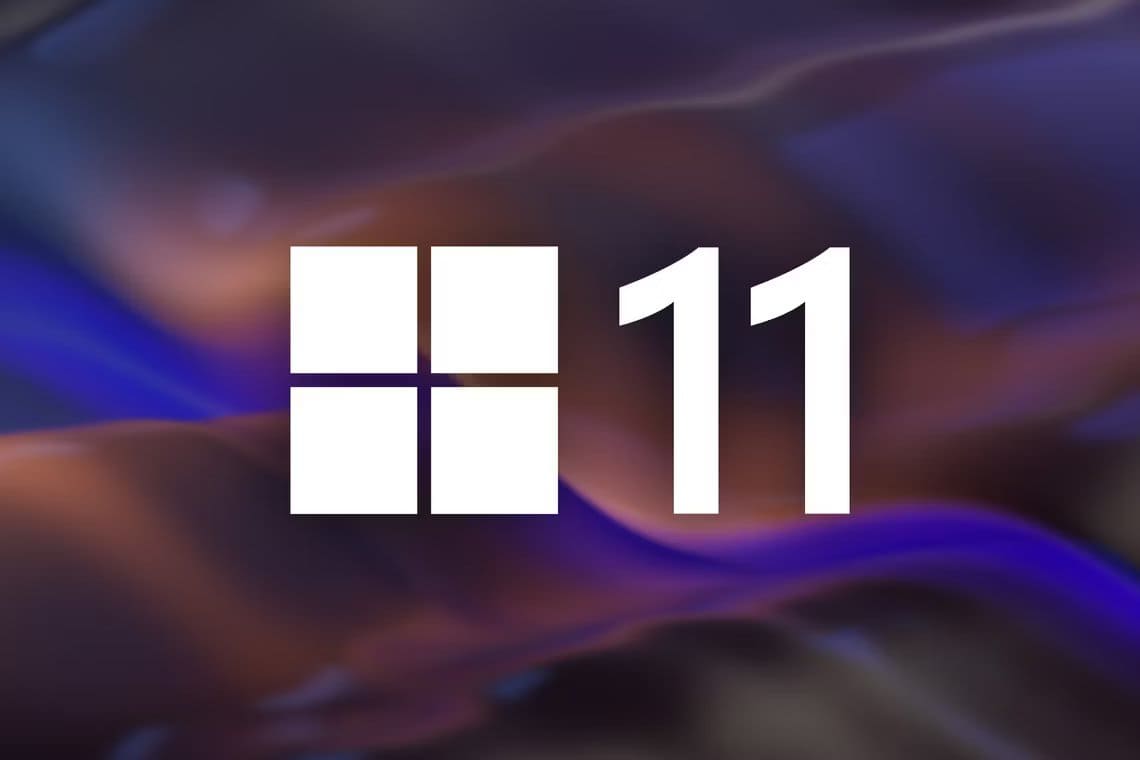Mellemrumstasten og Enter-tasterne er to af de mest brugte taster på dit tastatur. Forestil dig, hvis disse taster holdt op med at virke – det ville være katastrofalt for din arbejdsgang. Hvis du i øjeblikket oplever dette problem med mellemrumstasten på din computer, kan vi hjælpe. Følg denne vejledning for at lære, hvordan du løser problemet med, at mellemrumstasten og tastaturet ikke virker i Windows.
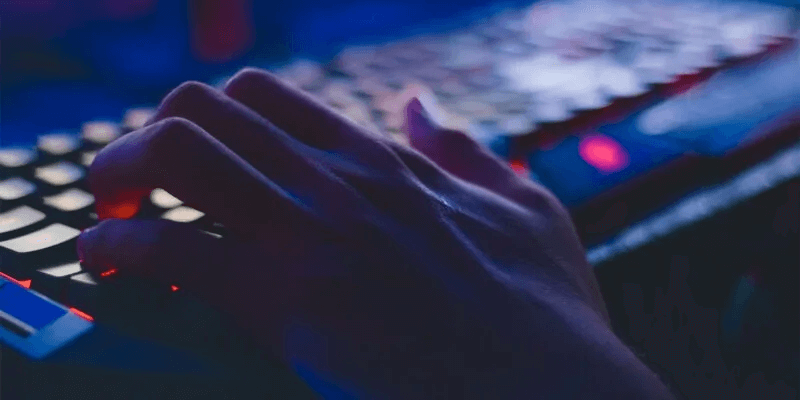
Tip: Har du brug for et nyt bærbart tastatur? Tjek ud Foldbare Bluetooth-tastaturer.
Indledende reparationer
Før vi går videre til specifikke løsninger på en mellemrumstast, der ikke virker i Windows, er der nogle generelle løsninger, du kan prøve. Nogle gange kan du løse et alvorligt problem ved blot at kontrollere et par forbindelser.
- Sørg for at dit tastatur er rent: Støv, madrester og andre partikler kan sætte sig fast bag tastaturets taster, hvilket forhindrer dem i at fungere korrekt. Fjern om muligt tasterne eller brug vatpinde til at rengøre mellem tasterne. Du kan også bruge trykluft til at fjerne støvpartikler, der blokerer tasterne.
- Genstart din computer: En systemgenstart opdaterer alle dine systemprocesser og eliminerer eventuelle problemer forårsaget af systemfejl.
- Kør SFC-kommandoenSFC er et Windows-værktøj, der scanner dit system for manglende eller beskadigede filer. Hvis det finder defekte filer, reparerer det dem.
- Rul tastaturdriveren tilbage til en tidligere version, eller geninstaller tastaturdriveren: Driveropdateringer downloades og installeres normalt automatisk af Windows. Du kan også downloade dem manuelt fra producentens officielle hjemmeside. Disse opdateringer er dog muligvis ikke kompatible med dit system eller indeholder fejl, der kræver efterfølgende rettelser. Du kan rulle dine tastaturdrivere tilbage fra Enhedshåndtering eller endda afinstallere dem og derefter genstarte computeren, så den automatisk kan geninstallere driverne efter opstartssekvensen.
1. Tilslut tastaturet til en anden USB-port.
De fleste tastaturer tilsluttes din computer via en USB-port, medmindre de er trådløse. Selv trådløse enheder kan nogle gange tilsluttes din computer via en USB-port.

I begge tilfælde er det nyttigt at kontrollere din computers USB-porte for støv, der kan forstyrre tastaturets forbindelse. Prøv derefter at tilslutte dit tastatur til en anden USB-port og se, om mellemrumstasten nu fungerer.
2. Kør Windows-tastaturfejlfindingsværktøjet
Windows har adskillige fejlfindingsværktøjer, der kan hjælpe dig med at diagnosticere og løse dine problemer effektivt. Praktisk nok er der en dedikeret tastaturfejlfinder, du kan køre.
- Højreklik startmenu og vælg "Indstillinger".
- Gå til "System -> Fejlfinding."
- Klik på Andre fejlfindingsværktøjer.
- Klik på knappen "beskæftigelse" Ved siden af tastaturfejlfindingsværktøjet.
- Hvis fejlfindingsprogrammet finder problemer med dit tastatur, vil det guide dig gennem, hvordan du løser dem. Hvis der ikke findes nogen problemer, vil du se meddelelsen "Ingen ændringer eller opdateringer er nødvendige."
3. Deaktiver nøglefastlåsning og nøglefiltrering
Træge taster er en tilgængelighedsfunktion, der giver brugerne mulighed for at aktivere flere taster samtidigt, mens de trykker på dem efter hinanden. Hvis du aktiverer denne indstilling, antager Windows, at du forsøger at trykke på en genvejssekvens, og registrerer ikke dine tastetryk med mellemrumstasten.
En anden funktion, der muligvis forårsager, at mellemrumstasten ikke fungerer, er Filtertaster, som, hvis aktiveret, kan ignorere gentagne tastetryk. For at undgå problemer skal du sørge for, at begge muligheder er deaktiveret ved at følge disse trin:
- Højreklik på Start-menuen og vælg "Indstillinger".
- Gå til Tilgængelighed -> TastaturI Windows 10 skal du gå til Indstillinger -> Øget tilgængelighed -> Tastatur.
- De to første muligheder er: Klæbrige taster و FilternøglerSluk begge.
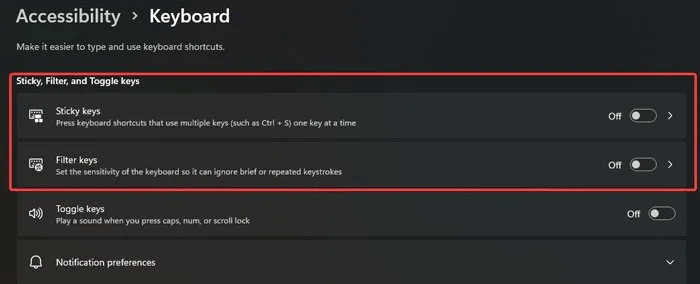
4. Aktivér tjenesten Human Interface Device
Kort sagt er HID, eller Human Interface Device, ansvarlig for at modtage inputdata fra tastaturer, gamepads og mus, når de er tilsluttet en USB-port. Hvis denne tjeneste er deaktiveret, vil din Windows-pc ikke kunne genkende noget tastaturinput.
- Klik på Win + R-tasterne Samtidig med at løbe Kør appen.
- skrive services.msc i boksen, og tryk på Enter.
- Find på listen over tjenester "Tjeneste til menneskelige grænsefladeenheder"Når du har fundet den, skal du klikke på den og vælge "Start" I afsnittet "Servicestatus".
- hvis det var "Opstartstype" هو "handicappet" , indstil den til "brugervejledning" og klik på "anvendelse".
5. Afinstaller den seneste Windows-opdatering
Selvom det er sjældent, at en Windows-opdatering forårsager tastaturproblemer, såsom en mellemrumstast, der ikke fungerer, kan det ske. Hvis du har mistanke om, at dette er problemet, skal du afinstallere den seneste Windows-opdatering.
- Højreklik på Start-menuen og vælg "Indstillinger".
- i fanen "Windows opdatering" , trykke på Opdater arkiver.
- Rul ned til slutningen af listen over opdateringer, og klik på "Afinstaller opdateringer".
- Du finder alle installerede opdateringer og deres installationsdatoer her. Find den seneste opdatering, klik på den, og vælg "Afinstaller".
Alternativt kan du gendanne dit system til et tidligere gendannelsespunkt. Hvis du opretter et gendannelsespunkt via Systemgendannelse Du kan bruge den til at gendanne din computer til en tidligere tilstand, hvor mellemrumstasten stadig virkede.
6. Nulstil BIOS til standardindstillinger
Hvis din BIOS er beskadiget, eller du for nylig har foretaget ændringer i den, vil din computer ikke kunne starte korrekt, hvilket kan føre til hardwareproblemer. For at fortryde ændringer i BIOS skal du nulstille den.
- Tænd din computer, og tryk hurtigt på BIOS nøgle Når Windows-logoet vises, kan denne tast variere afhængigt af computerproducenten, men den mest almindelige er Esc أو Slette أو F1 أو F2 أو F10 أو F11 أو F12.
- Naviger med piletasterne til fanen. "udgang".
- Lede efter "Indlæs standardindstillinger" og tryk på Enter.
- Du skal muligvis bekræfte dit valg igen.
- Din computer genstarter, og BIOS vender tilbage til fabriksindstillingerne. Det betyder ikke, at du ikke mister data i processen.
Ofte stillede spørgsmål:
Q1: Er der en måde at tildele mellemrumstastfunktionen til en anden tast?
Svar: Der er ingen måde at knytte mellemrumstasten til en anden tast ved hjælp af de indbyggede Windows-apps. Du kan dog prøve denne nemme løsning: Uanset hvor du vil skrive et mellemrum, skal du holde Alt-tasten nede og skrive "255" med dit numeriske tastatur. Dette burde efterlade et mellemrum, når du slipper Alt-tasten. Bemærk, at du skal sørge for, at dit Num Lock er deaktiveret.
Q2: Hvordan aktiverer jeg skærmtastaturet?
Svar: Den nemmeste måde at aktivere skærmtastaturet på er at søge efter det i søgefeltet på proceslinjen og vælge det bedste resultat. Følg trinnene i denne vejledning for at aktivere Windows 11-berøringstastaturet.
Q3: Hvordan udskifter jeg min mellemrumstast?
Svar: For at fjerne tastaturets tast skal du forsigtigt trække det opad med en lille flad skruetrækker. For at fjerne mellemrumstasten skal du prøve at komme så tæt på midten som muligt. Når tasten er ude, skal du inspicere hængslerne på tasteholderen og justere de nye tastehuller med dem. Sæt den nye taste på igen ved at trykke forsigtigt og jævnt på alle fire sider.